Descarga e instala ya la imagen de fábrica de Android 7.0 Nougat en tu Google Nexus
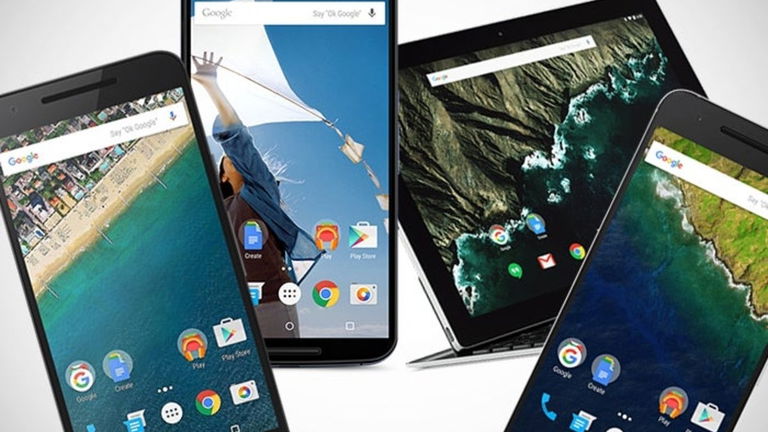
Ayer mismo comenzaba el lanzamiento oficial de la versión final de Android 7.0 Nougat, y ahora, solamente hay que esperar a que llegue a todos los dispositivos con soporte oficial. Si eres uno de los afortunados poseedores de uno de los Google Nexus compatibles, puedes seguir los dos métodos de actualización a Android 7.0 Nougat que te hemos mostrado, pero ahora tienes uno más.
Y es que Google ha comenzado a liberar las imágenes de fábrica de Android 7.0 Nougat para sus primeros dispositivos. A continuación, te contamos cómo descargarlas a instalarlas.
Descargar la imagen de fábrica de Android 7.0 Nougat
Por el momento, los Nexus que tienen disponible la imagen de fábrica son los siguientes:
Google Nexus 5X - Descarga directa
Google Pixel C - Descarga directa
Google Nexus Player - Descarga directa
Google Nexus 9 Wi-Fi - Descarga directa
Para el resto de dispositivos con soporte, es decir, los Nexus 6, 6P y 5X, y la Google Nexus 9 LTE, todavía no se pueden descargar, pero seguramente estarán disponibles en las próximas horas. Actualizaremos este artículo cuando así sea. Te recordamos que ni el Google Nexus 5 ni la Google Nexus 7 (2013) tienen soporte oficial para Android Nougat.
Cómo instalar la imagen de fábrica de Android 7.0 en tu Google Nexus
Para instalar la imagen de fábrica de Android 7.0 Nougat en tu Google Nexus, sigue estos pasos. Eso sí, recuerda que todo lo que tengas en la memoria del terminal se borrará, por lo que si quieres conservarlo, debes hacer una copia de seguridad.
- Descarga el archivo .tgz correspondiente a tu dispositivo y descomprímelo.
- Conecta el dispositivo al ordenador vía USB.
- Apaga el dispositivo por completo y arráncalo en modo fastboot (presiona al mismo tiempo botón de encendido más volumen abajo), o bien abre una consola de comandos --CMD-- y ejecuta adb reboot bootloader.
- Si lo tienes bloqueadom desbloquea el bootloader ejecutando fastboot flashing unlock en CMD. Si no te funciona, prueba con fastboot oem unlock.
- De nuevo con CMD abierto, debes situarte en la raíz en la que has descomprimido el archivo descargado.
- Ejecuta el archivo "flash-all", que estará en donde has descomprimido el archivo .tgz.
- El teléfono se reiniciará y ya tendrás Android 7.0 Nougat tras una instalación limpia.
Google recomienda, por seguridad, volver a bloquear el bootloader. Para ello:
- Arranca el terminal en modo fastboot de nuevo y ejecuta en CMD el comando fastboot flashing lock. Si no te funciona, prueba con fastboot oem lock.
Y listo, ya habrás actualizado tu Google Nexus a Android 7.0 Nougat, y tendrás el bootloader de nuevo bloqueado.
Google Developers | Imágenes de fábrica de Android